So rippen Sie eine Blu-ray-Disc in MP3-Audio mit beliebiger Audiolänge
Jedes Mal, wenn Sie Blu-ray-Filme und Musik genießen möchten, müssen Sie einen Blu-ray-Player oder einen Computer mit externem Blu-ray-Laufwerk verwenden. Das Extrahieren von Blu-ray-Inhalten ist recht unpraktisch, insbesondere wenn Sie nur die Blu-ray-Audiospur extrahieren möchten. Wenn Sie Blu-ray für den persönlichen Gebrauch in MP3 und andere Formate rippen möchten, können Sie im folgenden Tutorial den Blu-ray-Soundtrack mit der empfohlenen Blu-ray-Audio-Ripper-Software extrahieren.
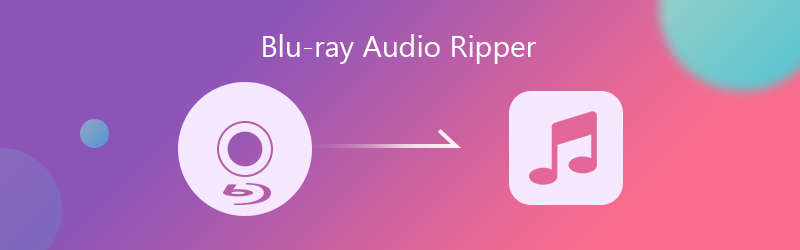
- Teil 1: Warum Sie Vidmore für Blu-ray Audio Ripper wählen
- Teil 2: So extrahieren Sie Blu-ray-Audio in MP3 und andere Formate
Teil 1: Warum Sie Vidmore für Blu-ray Audio Ripper wählen
Sie werden sich vielleicht fragen, ob einige Blu-ray-Audio-Ripper-Freeware den gleichen Job machen können. Für einen professionellen Blu-ray-Audio-Extraktor müssen Sie nicht bezahlen. Ist es wahr? Tatsächlich können die meisten Blu-ray-Discs nicht von Handbrake, MakeMKV und anderen kostenlosen Blu-ray-Rippern gerippt werden. Denn handelsübliche Blu-ray-Discs sind immer mit dem DRM-Kopierschutz geschützt. Um Blu-ray in ein beliebiges Audioformat zu rippen, sollten Sie es besser ausführen Vidmore Blu-ray Monster.
Mit dem Blu-ray-Audio-Ripper können Sie die gesamte Audiospur von einer Blu-ray-Disc extrahieren. Oder Sie können Audio-Snippets über den integrierten Audio-Trimmer von Blu-ray extrahieren. Sie können auch jeden Audioclip in Ihrem Blu-ray-Film in der Vorschau anzeigen und extrahieren und als gängige Audioformate speichern. (Suchen Sie nach Video-Trimmern)
Ein weiterer Grund, warum Vidmore Blu-ray Monster Ihr bester Blu-ray-Audio-Ripper ist, ist die hochwertige Ausgabe und die superschnelle Ripping-Geschwindigkeit. Sie können Audiodateien mit der Originalqualität aus Blu-ray extrahieren. Die fortschrittliche Transcodierungs- und Codierungstechnologie kann Ihnen helfen, Blu-ray-Audios mit 6-mal schnellerer Geschwindigkeit zu rippen, ohne die CPU-Auslastung gering zu halten. So können Sie Ihren Computer während der Konvertierung von Blu-ray in MP3 weiterhin wie gewohnt verwenden.
Hier sind die Hauptfunktionen des Blu-ray-Audio-Rippers.
- Rippen Sie Audio / Video von Blu-ray und speichern Sie es als MP3, WAV, M4A, M4B, M4R, AAC, AC3, MKA, APE, AIFF, FLAC, OGG, WMA und MP4.
- Schneiden Sie die Blu-ray-Audiospur mit einer beliebigen Start- und Endzeit.
- Speichern Sie die Blu-ray-Audiodatei auf verschiedenen Geräten wie iPhone, iPad, Samsung usw.
- Rippen und konvertieren Sie Blu-ray ohne Qualitätsverlust in hochauflösendes Audio.
- Erreichen Sie eine bis zu 6-mal schnellere Geschwindigkeit, während Sie die Ressourcen der Computer-CPU und der GPU ausgleichen.
Teil 2: So extrahieren Sie Blu-ray-Audio in MP3 und andere Formate
Unabhängig davon, ob Sie die gesamte Audiospur oder nur eine Partition extrahieren möchten, können Sie sich auf das folgende Audio-Tutorial für Blu-ray beziehen. Hier sind die detaillierten Schritte zur Verwendung des Blu-ray-Audioextraktors zum Rippen von Blu-ray-Audio in MP3. Natürlich können Sie MP3 durch jedes kompatible Audioformat ersetzen, das Sie im Blu-ray-Audio-Ripper benötigen.
Abschnitt 1: Extrahieren Sie vollständiges Audio von Blu-ray
Schritt 1: Kostenloser Download, Installation und Start von Vidmore Blu-ray Monster. Legen Sie eine Blu-ray-Disc in das Laufwerk ein. Der Computer erkennt die Blu-ray-Disc automatisch. Früher können Sie klicken Laden Sie Blu-ray gefolgt von Laden Sie eine Blu-ray-Disc um den Blu-ray-Inhalt zu laden.
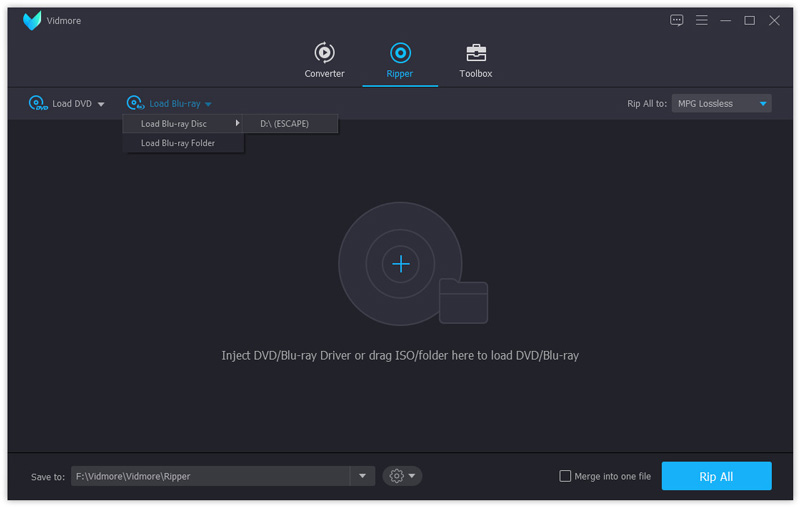
Schritt 2: Wenn Sie auf alle Blu-ray-Videos zugreifen möchten, können Sie auf klicken Titel anzeigen / auswählen um den bevorzugten Blu-ray-Titel auszuwählen. Klicken Sie später auf OK um Ihre Wahl zu bestätigen.
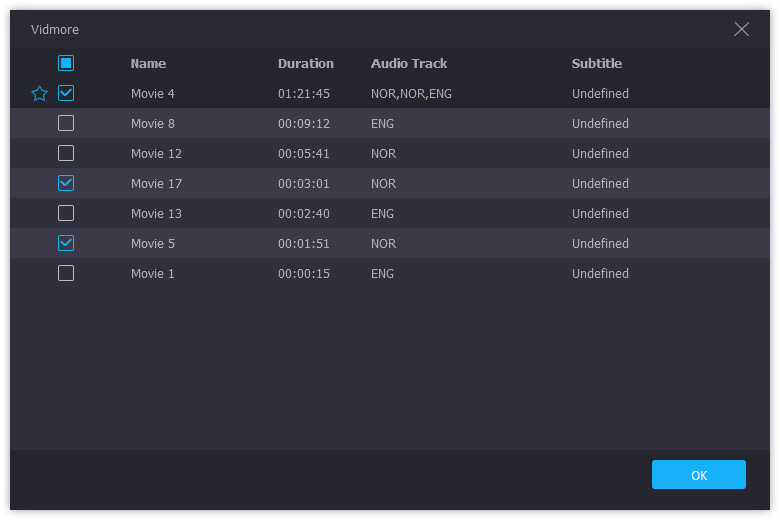
Schritt 3: Wählen Sie das Ausgabe-Audioformat unter Audio Sektion. Sie können auf klicken Bearbeiten Symbol neben dem Blu-ray-Ausgabeformat, um auf die Blu-ray-Audioeinstellungen zuzugreifen. Hier können Sie den Audioqualitätsgeber, den Kanal, die Abtastrate und die Bitrate einstellen. Klicken Erstellen Änderungen speichern.
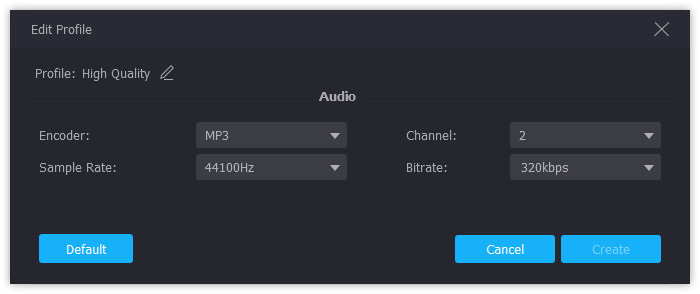
Schritt 4: Ändern Sie den Ausgabeordner, indem Sie aus auswählen Speichern unter Liste am unteren Rand. Klicken Sie später auf Alles zerreißen Blu-ray in MP3-Audio rippen.
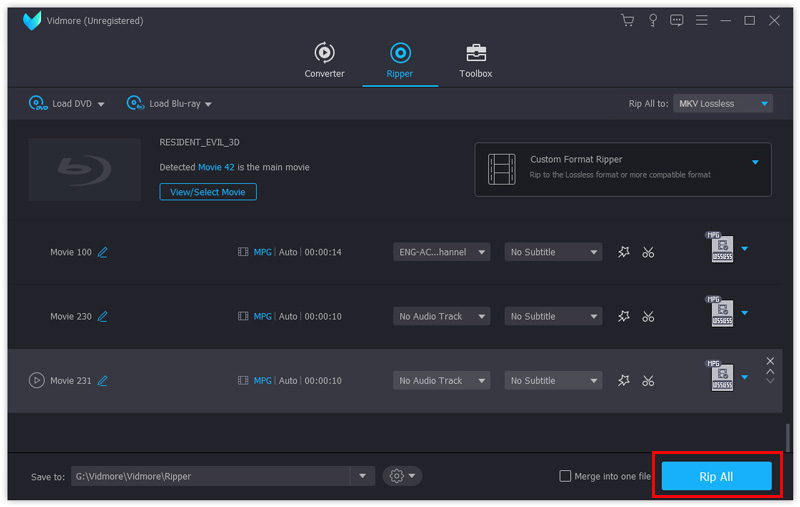
Abschnitt 2: Extrahieren Sie einen beliebigen Audioclip von Blu-ray
Schritt 1: Führen Sie Vidmore Blu-ray Monster aus. Legen Sie Ihre Blu-ray-Disc ein und klicken Sie in der Hauptoberfläche auf +, um den Inhalt zu laden. Um eine zugeschnittene Blu-ray-Audiospur zu erhalten, klicken Sie auf Schere Symbol auf der rechten Seite der Videodatei.
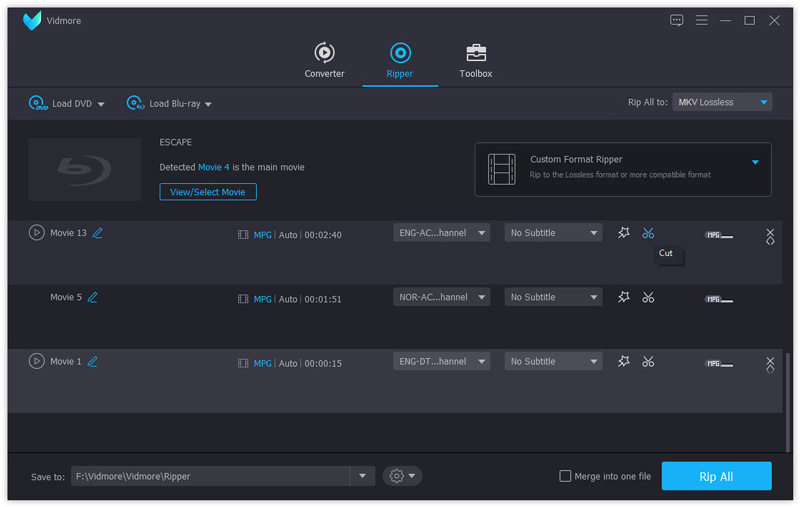
Schritt 2: Stellen Sie die Start- und Endzeit des Videosegments ein. Sie können beide Seiten der Unschärfe-Schieberegler ziehen, um auch Blu-ray-Audio zu trimmen. Klicken Sie später auf sparen um die Blu-ray-Videodatei zu teilen.
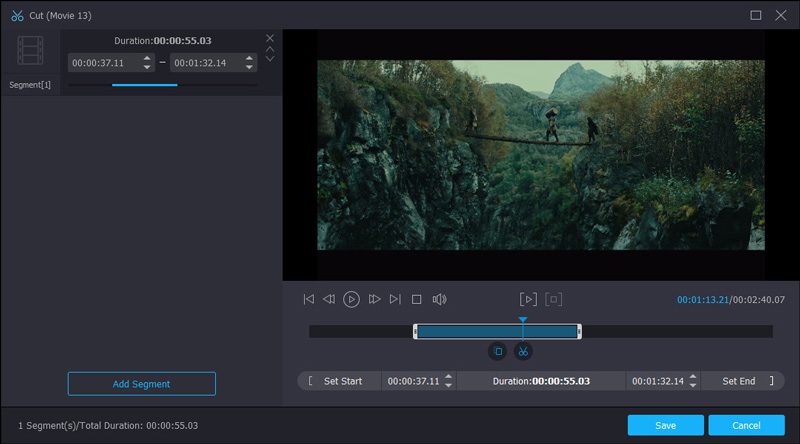
Schritt 3: Jetzt können Sie das Ausgabeformat einstellen, indem Sie auf klicken Format Symbol. Zum Schluss klicken Sie auf Alles zerreißen um Blu-ray schnell in MP3-Audio in großen Mengen zu rippen.
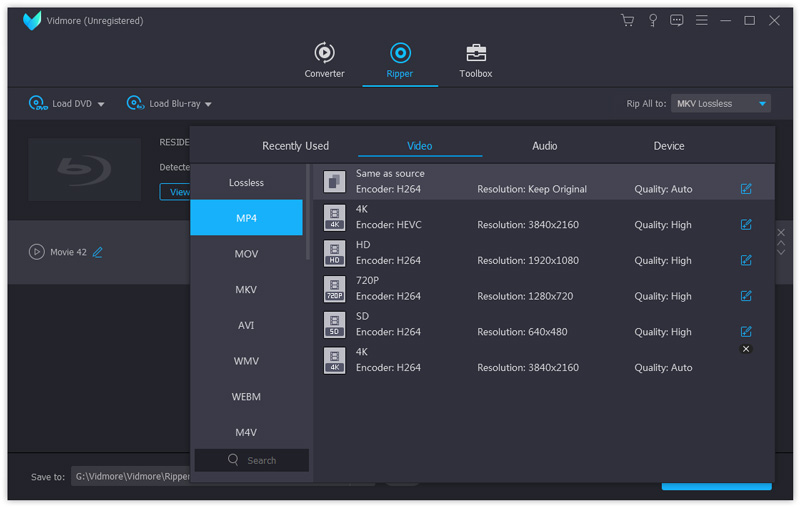
Dies ist das vollständige Tutorial zum Extrahieren der gesamten oder zugeschnittenen Audiospur von Blu-ray mit Vidmore Blu-ray Monster. Sie können Audiodateien in kurzer Zeit aus Ihrer Blu-ray-Sammlung extrahieren. Danach können die gerippten Blu-ray-Audiospuren in tragbaren Geräten oder Cloud-Speicherbereichen gespeichert werden. Unabhängig davon, ob Sie Blu-ray-Audio konvertieren oder sichern möchten, können Sie den besten Blu-ray-Audio-Ripper verwenden, um das Problem perfekt zu lösen.
 Top 10 Unterschiede zwischen Blu-ray und DVD
Top 10 Unterschiede zwischen Blu-ray und DVD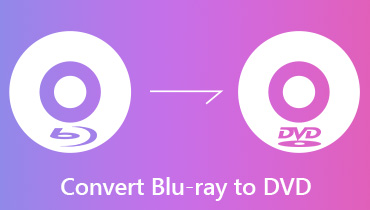 Top 2 einfache Möglichkeiten zur Konvertierung von Blu-ray in DVD - 2020
Top 2 einfache Möglichkeiten zur Konvertierung von Blu-ray in DVD - 2020 Screenshot auf HP Laptop machen
Screenshot auf HP Laptop machen